آموزش رفع خطای انتشار ناموفق در وردپرس با 7 راهکار عملی – بروزرسانی ناموفق
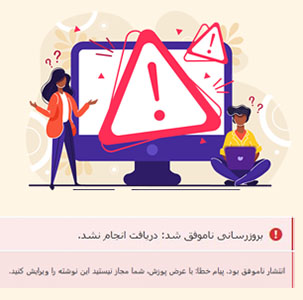
آموزش رفع خطای انتشار ناموفق در وردپرس. آیا در وردپرس خطای « بروزرسانی ناموفق بود » « انتشار ناموفق بود » دریافت کرده اید؟ آیا می خواهید این خطاها را رفع کنید؟
«شما مجاز به ویرایش این نوشته نیستید»، « بروزرسانی ناموفق بود »، « انتشار ناموفق بود ». این ها نمونه خطاهایی هستند که در هنگام بروزرسانی و یا انتشار یک پست جدید با آن مواجه می شوید. این خطا ها مانع از فعالیت های عادی یک سایت شده و ممکن است باعث نگرانی یک مدیر سایت شود.
در این مقاله، به شما نشان خواهیم داد که چطور به آسانی بتوانید خطای انتشار ناموفق در وردپرس را برطرف کنید. همچنین توضیح خواهیم داد که علت این مسئله چیست و چگونه در آینده از این مشکل جلوگیری کنید.
- نتیجه آموزش: رفع خطای انتشار ناموفق در وردپرس
چه عواملی باعث بروز خطای انتشار ناموفق در وردپرس می شود؟
عدم برقراری ارتباط با WordPress REST API باعث بروز خطای انتشار ناموفق در وردپرس می شود. توضیحات کامل REST API خارج از بحث این مقاله است اما فقط در این حد که بدانید مشکل اصلی از کجا نشئت می گیرد، کفایت می کند.
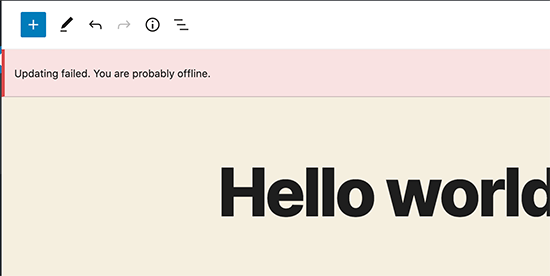
اساسا، وردپرس برای ارسال و دریافت درخواست به پایگاه داده وردپرس، از مجموعه ای از API ها (رابط برنامهنویسی اپلیکیشن) به نام ‘REST API’ استفاده می کند.
وردپرس اگر نتواند آن درخواست ها را ارسال و دریافت کند، ارتباط با بخش های وردپرس مختل می شود. در نتیجه ممکن است برخی از بخشهای وب سایت وردپرس نتوانند کار کنند. این ارتباط شامل ویرایشگر بلوک وردپرس هم می شود که از API برای ارسال درخواست های به روزرسانی و انتشار به وردپرس استفاده می کند.
دلیل اختلال در REST API وردپرس چیست؟
ممکن است از خود بپرسید که هیچ تغییری در وب سایت خود ایجاد نکرده اید، پس چرا با این حال REST API کار خود را متوقف کرده است؟ دلیل اصلی این مشکل چیست؟
چندین دلیل وجود دارد که ممکن است مانع استفاده وردپرس از REST API شود. به عنوان مثال، ممکن است شما به اینترنت متصل نباشید یا اتصال خود را از دست داده باشید.
دلایل دیگر می تواند کمی پیچیده تر باشد. به عنوان مثال، ممکن است یک افزونه وردپرس باعث ایجاد این مشکل شده باشد. و یا حتی ممکن است به طور تصادفی URL سایت را تغییر داده باشید. یا سرویس شخص ثالثی تماس های API را مسدود کرده باشد.
خب حالا که با عامل بروز خطا و دلایل اختلال REST API در وردپرس را شناختیم. در ادامه باهم نحوه عیب یابی و رفع خطای انتشار ناموفق در وردپرس را بررسی می کنیم.
مرحله 1- اتصال اینترنت و URL سایت خود را بررسی کنید
رفع خطای انتشار ناموفق در وردپرس با بررسی اتصال اینترنت و url سایت
مهمترین دلیل بروز خطای بروزرسانی ناموفق در وردپرس قطع ارتباط اینترنت است. اگر هنگام نوشتن یک پست جدید، اتصال شما به اینترنت قطع شود، وردپرس در ذخیره تغییرات موفق نخواهد شد. با بررسی اتصالات و مراجعه به وب سایت های دیگر در برگه مرورگر جدید، مطمئن شوید که به اینترنت متصل هستید.
اگر اتصالات شما مشکلی نداشت و اینترنت خوب کار می کند، مورد بعدی که باید بررسی کنید تنظیم URL های سایت وردپرس شماست. به تنظیمات » عمومی بروید و مطمئن شوید که گزینه های نشانی وردپرس (URL) و نشانی سایت (URL) صحیح هستند. این دو آدرس باید کاملا یکسان باشند.
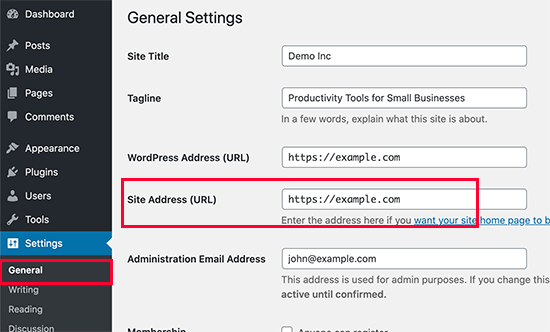
اگر تنظیمات URL سایت شما کاملا صحیح است و به اینترنت متصل هستید، در ادامه باهم مشکلات احتمالی بعدی را برای رفع خطای انتشار ناموفق در وردپرس بررسی می کنیم.
مرحله 2- با استفاده از ابزار سلامت سایت وضعیت REST API را بررسی کنید
وردپرس دارای یک ابزار داخلی با عنوان سایت سلامت است. این ابزار اطلاعات مهمی در مورد امنیت و عملکرد سایت شما را نشان می دهد. برای مشاهده گزارش کافی است که به آسانی از پیش خوان وردپرس به صفحه ابزار>>سلامت سایت بروید.
اگر REST API در سایت شما کار نمی کند، آن را در بخش بهبود پیشنهادی تحت عنوان “REST API با یک نتیجه غیر منتظره روبرو شد” مشاهده خواهید کرد.
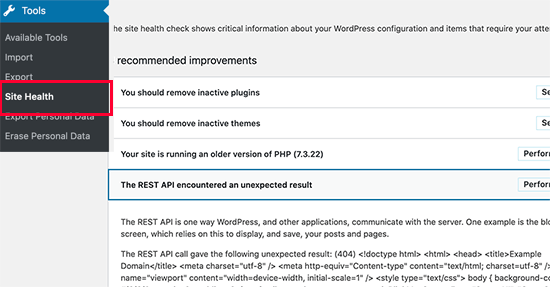
اگر خطا در بخش سلامت سایت با عنوان “REST API با یک نتیجه غیر منتظره روبرو شد” یافت شد. با کلیک بر روی فلش کناری آن می توانید اطلاعات بیشتری درباره طریقه رفع اشکال آن دریافت کنید.
با بررسی این اطلاعات می توانید بیابید چه اتفاقی افتاده است که وردپرس با REST API تماس برقرار نکرده است. به شما نشان می دهد که کدام یک از افزونه ها یا خدمات شخص ثالث ممکن است باعث بروز این مشکل شده باشند.
با این حال، اگر هنوز هم هیچ سرنخی در رابطه با خطای REST API در بخش سلامت سایت دریافت نمی کنید. با هم روش های بعدی را بررسی میکنیم.
مرحله 3- رفع خطای انتشار ناموفق در وردپرس با غیر فعال سازی افزونه ها
در برخی از شرایط ممکن است افزونه ها باعث اخلال در REST API شده باشند. اگر یک افزونه وردپرس باعث اخلال در REST API شده باشد، ساده ترین راه برای یافتن منشع و رفع آن غیرفعال کردن تمام افزونه های وردپرس است.
پس در این مرحله ابتدا تمامی افزونه های وردپرس را غیر فعال می کنیم. به آسانی می توانید به صفحه افزونه ها>> افزونه های نصب شده بروید و کادر انتخاب همه افزونه ها را علامت بزنید. پس از آن، از لیست کشویی “کارهای دسته جمعی” برای غیرفعال کردن تمام افزونه ها استفاده کنید.
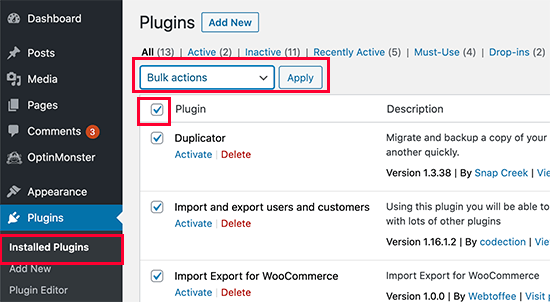
پس از غیر فعال کردن همه افزونه ها به صفحه ویرایش پست بروید و سعی کنید آن را انتشار و یا به روز کنید. اگر خطای «بروزرسانی ناموفق بود» «انتشار ناموفق بود» از بین رفت، این به این معناست که یکی از پلاگین های سایت شما باعث بروز این مشکل شده است.
اکنون می توانید افزونه های وردپرس خود را یکی یکی فعال کنید. همزمان با فعال سازی هر افزونه تست کنید که با فعال سازی کدام یک دوباره خطای «بروزرسانی ناموفق بود» «انتشار ناموفق بود» نمایش داده می شود. هنگامی که افزونه مشکل ساز را پیدا کردید، می توانید از توسعه دهنده پلاگین پشتیبانی بگیرید و یا یک پلاگین دیگر جایگزین آن کنید.
با این حال، اگر غیرفعال کردن تمام افزونه های وردپرس خطای را برطرف نکرد، به مرحله بعدی ادامه دهید.
مرحله 4- رفع خطای انتشار ناموفق در وردپرس با بررسی سرویس فایروال
اگر از سرویس فایروال وب سایت مانند Sucuri یا Cloudflare استفاده می کنید، این احتمال وجود دارد که این سرویس ها درخواست های REST API را مسدود کنند. اگر فیلترهای فایروال آنها آدرس IP شما را مشکوک بدانند، این اتفاق می افتد. همچنین اگر وب سایت شما در معرض حمله DDOS باشد، ممکن است درخواست های REST API را مسدود کنند.
اگر از Cloudflare استفاده می کنید، می توانید Cloudflare را موقتاً غیرفعال کنید تا ببینید آیا این مسئله مشکل را برطرف می کند. پس Cloudflare را غیر فعال کرده و بررسی های لازم را انجام دهید.
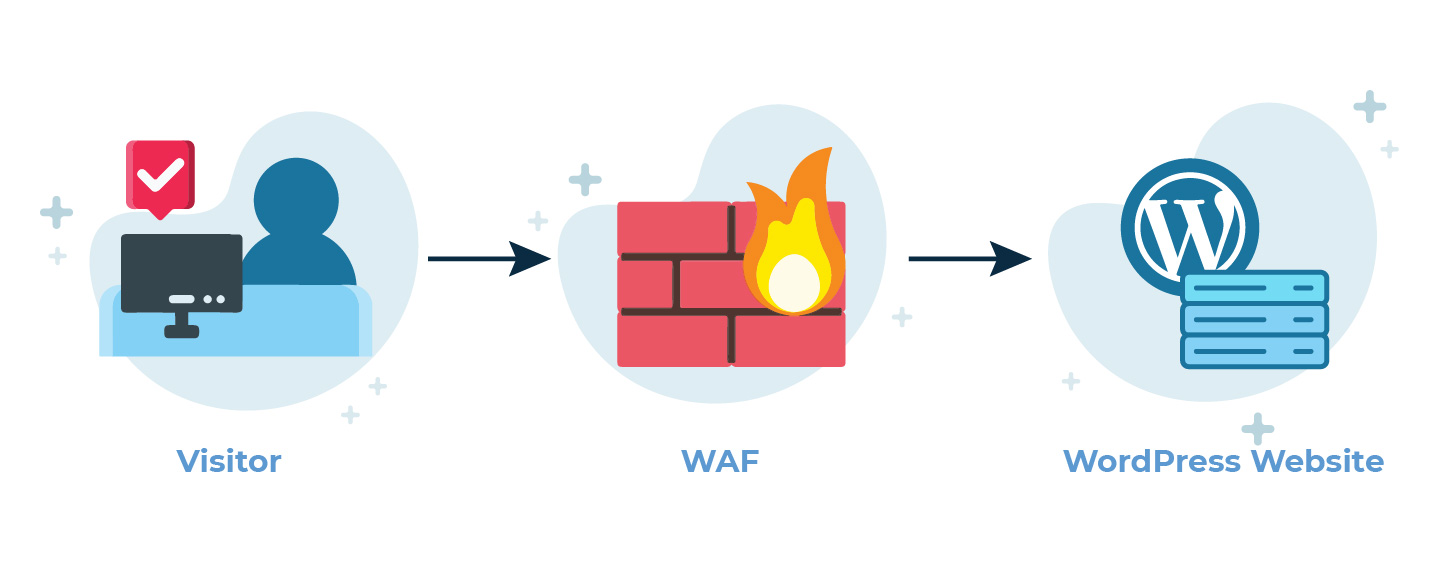
اگر از Sucuri استفاده می کنید، می توانید با تیم پشتیبانی آنها تماس بگیرید و آنها می توانند آدرس IP شما را در لیست سفید قرار دهند یا به شما اطلاع می دهند که چه چیزی این مشکل را ایجاد کرده است.
افزونه ها و خدمات فایروال رایج ترین دلیل “خطای بروزرسانی ناموفق” هستند. با این حال، اگر هنوز خطا را مشاهده می کنید، چند کار دیگر وجود دارد که می توانید انجام دهید.
مرحله 5- سیستم اشکالزدایی وردپرس را فعال و مرور کنید
وردپرس برای ایجاد سوابقی از تمام خطاهای رخ داده در وردپرس دارای ویژگی داخلی است. به طور ویژه خطاهای REST API را ثبت نمی کند، اما به شما کمک می کند مشکلات دیگری را که باعث ایجاد خطا می شوند را ببینید.
به سادگی کد زیر را به پرونده wp config.php خود اضافه کنید.
// Change WP_DEBUG to true define( 'WP_DEBUG', true ); // Keep a log of WordPress errors define( 'WP_DEBUG_LOG', true );
فراموش نکنید که تغییرات خود را ذخیره کرده و پرونده را مجدداً در سرور خود بارگذاری کنید. اکنون می توانید برای بررسی مجدد خطا، پستی را در وردپرس منتشر یا به روز کنید.
پس از آن، می توانید با استفاده از سرویس گیرنده FTP یا از طریق پنل سی پنل به حساب میزبانی وردپرس خود متصل شده و به / wp content / بروید. از اینجا می توانید فایل debug.log را در رایانه خود بارگیری کنید.
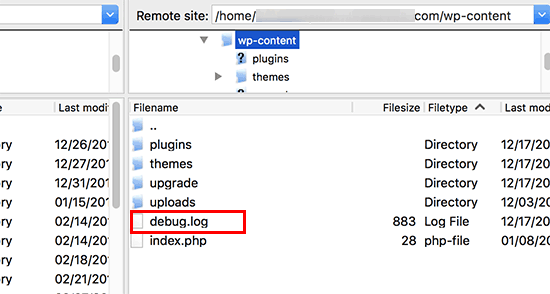
پس از بارگیری، فایل اشکال زدایی(debug.log) را در یک ویرایشگر متن ساده مانند Notepad باز کنید. این فایل می تواند حاوی چندین خطا، هشدار یا اخطار باشد که توسط وردپرس هنگام کار در سایت خود یا بازدید یک کاربر از آن گرفته شده است.
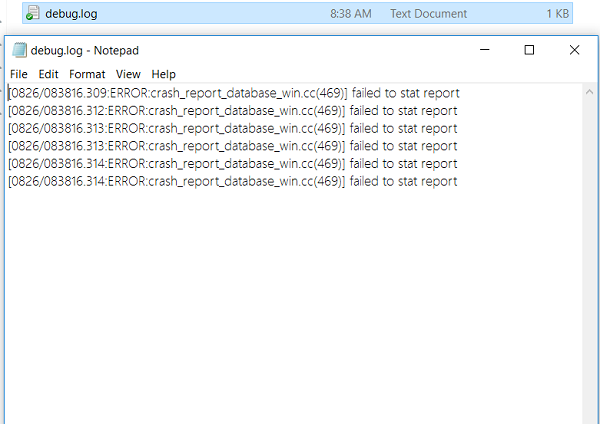
اگر موردی را مشاهده کردید که شما را به یک پلاگین یا پرونده تم ارجاع می دهد، این می تواند یک نکته مفید باشد. سپس می توانید از ارائه دهنه میزبانی خود درخواست پشتیبانی کنید. یا در انجمن های فعال می توانید با کارشناسان در میان بگذارید.
مرحله 6- به طور موقت از ویرایشگر کلاسیک وردپرس استفاده کنید
رفع خطای انتشار ناموفق در وردپرس با استفاده از ویرایشگر کلاسیک.
یک راه حل موقتی و شاید راه گشا برای خطای «بروزرسانی ناموفق بود» فعال کردن ویرایشگر کلاسیک است. دلیل اصلی آن این است که این ویرایشگر قدیمی وردپرس که برای به روزرسانی و انتشار محتوا به REST API متکی نیست.
به آسانی با نصب و فعال سازی افزونه Classic Editor می توانید ویرایشگر کلاسیک را برای سایت وردپرسی خود فعال کنید. در صورت لزوم می توانید به راهنمای گام به گام ما در مورد چگونگی نصب افزونه های وردپرس مراجعه کنید.
پس از فعال سازی ویرایشگر، به آسانی پست های قبلی تان را با ویرایشگر کلاسیک ویرایش کنید. به راحتی می توانید پست را ذخیره و یا منتشر کنید بدون اینکه خطای بروزرسانی ناموفق نشان داده شود.
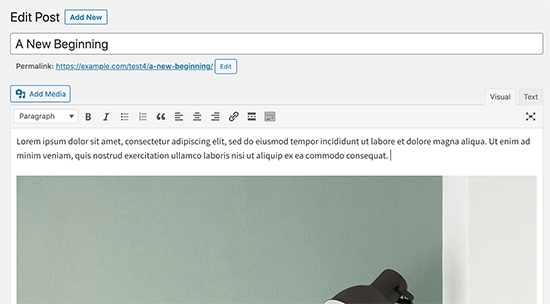
مرحله نهایی: رفع خطای انتشار ناموفق در وردپرس با درخواست پشتیبانی
اگر هیچ یک از راه های رفع خطای انتشار ناموفق در وردپرس پاسخ نداد و خطا برطرف نشد. چاره ای ندارید چز اینکه از کارشناسان، طراح سایت خود و یا شرکت میزبانی درخواست پشتیبانی کنید. می توانید با تماس مستقیم با ارائه دهنده خدمات میزبانی خود شروع کنید. آنها دسترسی به گزارش های سرور و ابزارهای اضافی دارند که می توانند در این راه شما را همراهی کنند.
همچنین می توانید در انجمن های WordPress.org یا انجمن های ارزشمند ایرانی راهنمایی بگیرید که در آنجا متخصصان و کاربران دیگر می توانند به شما در رفع خطا کمک کنند.
جمع بندی
خطای انتشار ناموفق در وردپرس از جمله خطاهایی هستند که ممکن است در هنگام انتشار و یا ویرایش یک پست جدید مواجه شوید. این خطا مانع انتشار یک پست و یا ویرایش آن می شود که در نتیجه منجر به اخلال در فعالیت های عادی سایت خواهد شد.
در این آموزش ابتدا دلیل و منشا خطا بررسی شد. و سپس 7 راهکار مختلف برای رفع این خطا ارائه شد. که با توجه به شرایط و وضعیت سایت خود می توانید هر یک از آن ها را برای رفع خطا امتحان کنید.
مشکلی داشتید در نظرات مطرح کنید، امیدواریم این اموزش مورد پسند شما کاربران پروان وب قرار گرفته باشد.
سلام خدمت شما، در خدمتتون هستم
























واقعا ممنون برادر صالح
کارم گیر بود واقعا